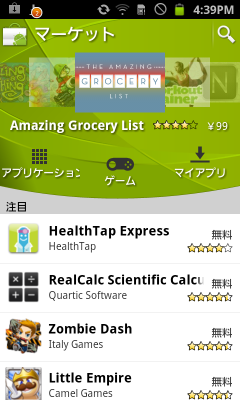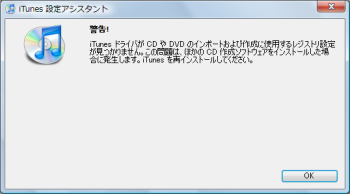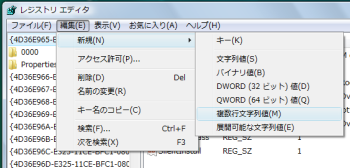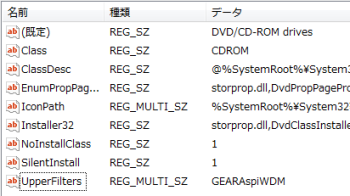皆さんは「ライター」にどのようなイメージを持っているでしょうか。一般的にはあまり知られていない職業ですが、この記事を読んでくださる方は、「本を書く人」「インタビューして書く人」「コラムやエッセイを書く人」など、さまざまなイメージが浮かんでいるかもしれません。
私がライターデビューしたのは、2000年のこと。それまでエンジニアとして会社に勤めていましたが、育児をきっかけにフリーランスになり、ことの流れでライター業を始めることとなりました。

私のライターとしての仕事は、IT系の書籍執筆からスタートしました。その後、雑誌やムックなどの紙媒体での執筆とWebメディアでの執筆を行っています。ジャンルとしては、スマホやアプリの使い方、ITサービスの紹介、インタビュー、発表会取材、ガジェットレビューなどが主です。時には海外取材に出かけることもあり、刺激的で楽しい毎日です。
このようにライターの仕事は多岐に渡るため、一概には言えませんが、おおよそ以下のような流れで仕事が進みます。
<ライターのお仕事の流れ>
- 編集部や編プロと内容の打ち合わせ
- 見積書を作成、送付する
- 発注書を受け取る
- 執筆
- 記事を納品する
- 初校が出るので、修正指示などを送る
- 再校が出るので、修正指示などを送る
- 記事の完成